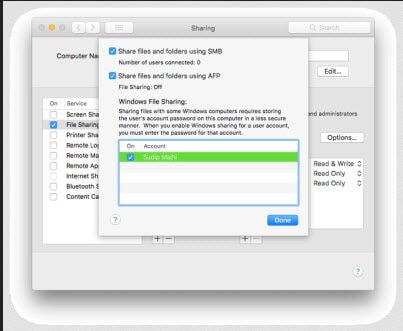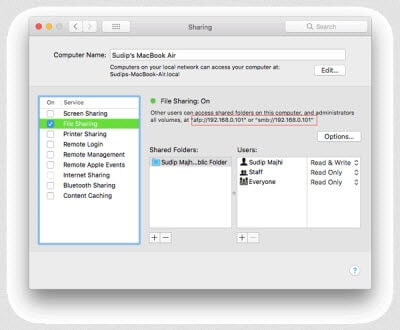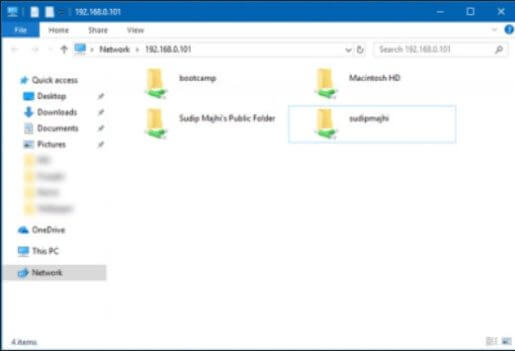მიუხედავად იმისა, რომ არსებობს მრავალი მეთოდი, როგორიცაა მომხმარებელთა შორის ძალიან პოპულარული გუნდის გამოყენება, Cloud Storage და სხვა სპეციალიზირებული პროგრამები ფაილების გადასაცემად Mac OS X და Windows 10 – ს შორის. Windows– ზე ყოველგვარი პროგრამული უზრუნველყოფის გარეშე? ჰო! არსებობს მეთოდი, რომელიც ხელს უწყობს ფაილების გაცვლას და გადაცემას Mac და Windows– ს შორის ყოველგვარი პროგრამის გამოყენების გარეშე და მხოლოდ "ფაილის გაზიარების" ჩართვით.
მუშაობის დაწყებამდე უნდა იცოდეთ, რომ თქვენ შეგიძლიათ შეასრულოთ შემდეგი ნაბიჯები მხოლოდ მაშინ, როდესაც თქვენი Windows PC და Mac კომპიუტერი დაკავშირებულია იმავე ქსელში, წინააღმდეგ შემთხვევაში, ეს მეთოდი არ იმუშავებს.
Mac- ზე
დასაწყებად, თქვენ უნდა დაუკავშიროთ ორივე მოწყობილობა ერთსა და იმავე ქსელს. ამის შემდეგ, თქვენ უნდა ჩართოთ და გაუშვათ „ფაილის გაზიარება“ თქვენს MacBook– ზე. ამისათვის გადადით " სისტემის პარამეტრები "და დააწკაპუნეთ" გაზიარებაზე ", როგორც ქვემოთ მოცემულ ეკრანის სურათზე.
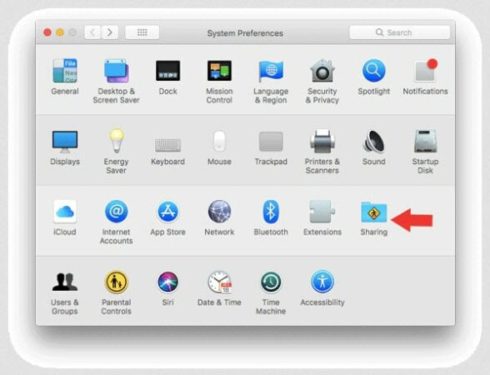
ახლა თქვენ უნდა გაიქცეთ ” ფაილის გაზიარება ". ამის შემდეგ, დააწკაპუნეთ ღილაკზე „პარამეტრები“ და შემდეგ შეამოწმეთ „ფაილების და საქაღალდეების გაზიარება SMB– ის გამოყენებით“ და „ფაილების და საქაღალდეების გაზიარება AFP– ს გამოყენებით“.
თქვენ იხილავთ IP მისამართს გაზიარების ფანჯარაში, რომელიც ჰგავს ქვემოთ გადაღებულ ეკრანის სურათს
თქვენ გჭირდებათ ეს IP მისამართი (ნაპოვნია ეკრანის სურათზე ზემოთ). ასე რომ, დააკოპირეთ სადმე მოწყობილობაზე.
Windows კომპიუტერზე
ამის შემდეგ, გახსენით თქვენი Windows კომპიუტერი და დააჭირეთ Win + R, რომ გახსნათ Run მენიუ, შემდეგ ჩაწერეთ cmd და დააწკაპუნეთ ok და შეიყვანეთ IP მისამართი, რომელიც გამოჩნდა თქვენთან Mac– ზე ზემოთ მოცემულ ნაბიჯში.
თქვენ მოგეთხოვებათ თქვენი მომხმარებლის სახელი და პაროლი. შეიყვანეთ თქვენი Mac მომხმარებლის სახელი და პაროლი სწორად და შემდეგ ნახავთ ამ ფანჯარას.
ახლა თქვენ შეგიძლიათ შეხვიდეთ თქვენს ყველა Mac ფაილზე კომპიუტერიდან, რომელსაც აქვს Windows.